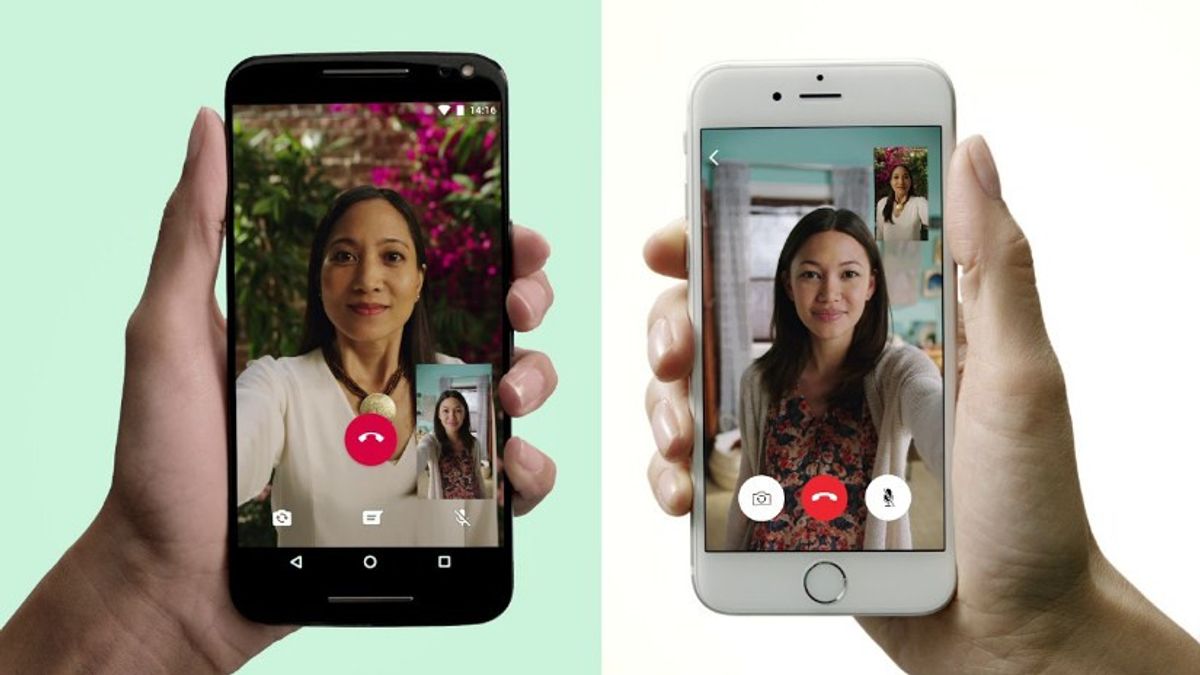YOGYAKARTA - L’application de messagerie instantanée WhatsApp est l’un des services les plus utilisés aujourd’hui. En plus d’être facile à utiliser, l’application dispose d’une variété de fonctionnalités dont les utilisateurs peuvent profiter gratuitement.
Une fonctionnalité souvent utilisée par les utilisateurs lors de l’utilisation de l’application WhatsApp est l’appel vidéo. Avec ce service, les utilisateurs peuvent discuter avec des amis ou des parents, en montrant directement les vidéos des autres.
Parfois, un appel vidéo effectué par un utilisateur est très important ou a un moment que vous souhaitez capturer. Cependant, comme les appels vidéo sur WhatsApp ne sont pas enregistrés automatiquement, les utilisateurs ne peuvent pas les regarder à nouveau à un autre moment.
Cependant, les utilisateurs n’ont pas à s’inquiéter car les téléphones Android disposent d’une fonction « Enregistreur d’écran » qui permet aux utilisateurs d’enregistrer les conversations vidéo effectuées, y compris lors d’appels vidéo dans l’application WhatsApp.
Comment utiliser l’application « Enregistreur d’écran » est également assez facile, car les utilisateurs n’ont qu’à l’activer pendant un appel vidéo et à l’éteindre une fois terminé, puis les résultats vidéo seront enregistrés dans la galerie du téléphone.
Pour permettre aux utilisateurs d’enregistrer plus facilement des appels vidéo WhatsApp à l’aide de « Screen Recorder », l’équipe VOI a compilé les étapes que vous pouvez suivre pour utiliser cette fonctionnalité.
Comment utiliser l’enregistreur d’écranPour enregistrer des appels vidéo sur l’application WhatsApp à l’aide de « Screen Recorder », les utilisateurs peuvent balayer vers le bas à partir du haut de l’écran pour ouvrir les options de la fenêtre « Paramètres rapides ».
Une fois que la fenêtre « Réglage rapide » apparaît, les utilisateurs peuvent faire défiler le menu jusqu’à ce qu’ils trouvent l’icône « Enregistrement d’écran » et cliquent sur l’icône.
Ensuite, sélectionnez l’icône en forme de crayon en bas à gauche pour ouvrir le menu d’enregistrement disponible. Dans ce menu, vous pouvez également définir la source sonore que vous souhaitez enregistrer, à savoir à partir du microphone, de l’audio de l’appareil ou des deux.
Cliquez sur le bouton « Démarrer » pour commencer à enregistrer l’écran de votre téléphone. Les utilisateurs peuvent également le faire lorsqu’ils effectuent des appels vidéo à l’aide de WhatsApp.
Ensuite, si vous avez terminé d’enregistrer la vidéo dont l’utilisateur a besoin, vous pouvez cliquer sur l’option « Appuyez pour arrêter ». En appuyant sur le bouton, le processus d’enregistrement se terminera.
Après cela, l’appel vidéo WhatsApp enregistré avec votre voix sera automatiquement enregistré dans la galerie de votre téléphone Android. Les utilisateurs peuvent trouver les enregistrements dans la galerie du téléphone et aussi la bibliothèque dans « Google Photos ».
C’est ainsi que vous pouvez utiliser la fonction « Enregistreur d’écran » sur un téléphone Android que vous pouvez utiliser pour enregistrer des appels vidéo que vous passez à l’aide de WhatsApp.
The English, Chinese, Japanese, Arabic, and French versions are automatically generated by the AI. So there may still be inaccuracies in translating, please always see Indonesian as our main language. (system supported by DigitalSiber.id)